Windows audio не запускается 1068. Не удалось запустить дочернюю службу. Что делать?
Ошибки в операционной системе windows 7 все чаще становятся проблемой номер один для пользователей. И одна из таких ошибок – эта ошибка запуска дочерних служб или ошибка 1068.
Возникает ошибка с сообщением «не удалось запустить дочернюю службу» в основном по причине отключения какой-то службы (или проблемы запуска этой службы). Ниже будут рассмотрены несколько служб, в которых может возникать данная ошибка:
- - Возникает при запуске службы Windows Audio.
- - Возникает при или печати.
- - Возникает при работе c интернетом.
Как исправить ошибку 1068?
Итак, начнем с решения первой проблемы запуска службы связанной с windows audio.
Для того чтобы войти в окно состояния служб, вам нужно зайти в меню «Пуск», в строке поиска ввести команду «services.msc» и нажать «Enter»

Перед вами откроется окно состояния служб
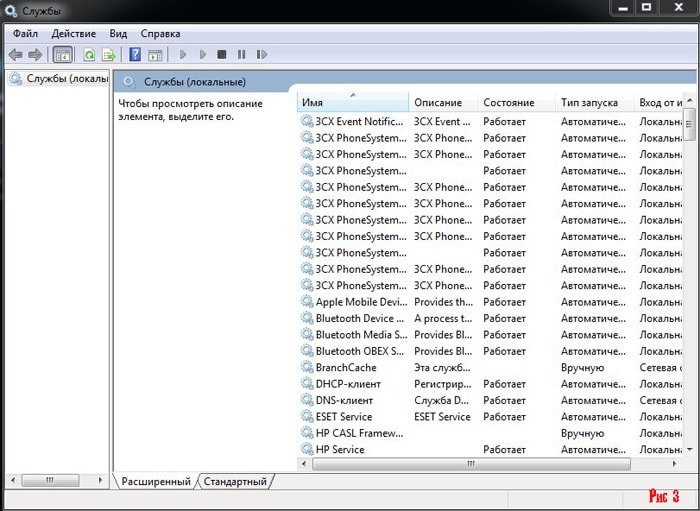
Теперь вам предстоит проверить несколько служб, которые отвечают за параметр аудио.
- - Питание – служба управляющая политикой питания
- - Планировщик классов мультимедиа – не всегда может присутствовать в списке
- - Удаленный вызов процедур RPC – отвечает за программы использующие COM и DCOM
- - Средство построения конечных точек Windows Audio – управляет аудиоустройствами
Попробуйте перезапустить эти службы. Для этого кликните два раза левой кнопкой мыши по одной из служб. В открывшемся окне нажмите на кнопку запустить, но если она неактивна, то измените вкладку «Тип запуска» с автоматической на ручную.
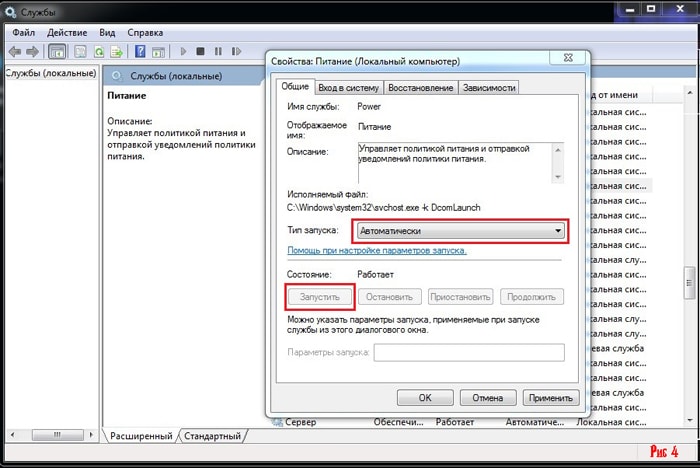
«Не удалось запустить дочернюю службу» - что делать?
При ошибке службы брандмауэра или печати имя службы, вызвавшей сбой, как правило, отображается в предупредительном окне. Зная имя службы, вы можете выполнить те же действия, которые были описаны выше и этим самым устранить ошибку 1068.
Осталось рассмотреть случай, когда ошибка 1068 на windows 7 возникает при подключении к интернету. Это один из самых сложных вариантов решения проблемы для новичка. Но так как вы не боитесь трудностей, перейдем сразу к делу.
Сначала Вам нужно зайти в консоль (командную строку) под административной записью. Для этого заходим в меню «Пуск» и поисковой строке пишем «CMD». В верхней строчке поиска появится наша программа - кликните по ней правой кнопкой мыши и нажмите на вкладку «Запуск от имени администратора»

В открывшемся окне консоли вам следует ввести команду «Net stop p2pimsvc». Появится запрос, на который вы должны будете согласиться

Затем переходим в диск «С», находим папку «Windows»: в этой папке должна располагаться папка «serviceProfiles».
Откройте эту папку и последовательно зайдите в папки «LocalService» затем «AppData» далее «Roaming» и наконец, в «PeerNetworking». Находите там файл «idstore.sst» и удаляете его
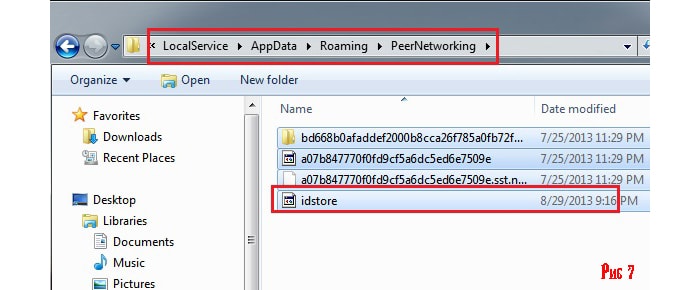
Теперь перезагрузите ваш компьютер и проблема с 1068 ошибкой будет решена.
Стоит отметить: если выше приведенные действия вам не помогли, то, скорее всего, нужно будет .
Ошибка 1068 – один из тех вариантов, который входит в довольно обширный ассортимент неприятностей, способных возникнуть при попытке выйти в глобальную сеть. Практически всегда развитие событий, приводящих к отрицательному результату, складывается следующим образом:
- Человек решает прекрасно провести время. Для этого, собирается подключить свой комп или другое устройство к сети.
- Перед его очами, внезапно, возникает сообщение: ошибка 1068 не удалось запустить дочернюю службу.
Все. Приехали. А как вы хотели? Все дело в том, что система, по каким-то таинственным причинам характеризует ранее привычную точку доступа, как неопознанную сеть.
Мы предлагаем разобрать два варианта того, как исправить ошибку 1068!
Решаем, помогаем, исправляем
Итак, ошибка 1068 — не удалось запустить дочернюю службу Windows. Что делаем? Автоматически пытаемся исправить. С помощью специально предназначенных служб. Для этого находим значок проблемной точки доступа, которую можно лицезреть, если обратить свое внимание в правый нижний уголок экрана монитора. Тыкаем на него мышкой, нажимаем правую кнопочку, выбираем «диагностику неполадок», которая в некоторых случаях может самостоятельно решить возникшую проблему.
Если первый способ не смог решить ситуацию с ошибкой 1068 при подключении к интернету, то, как это не прискорбно, придется потрудиться самостоятельно.
Кстати, сия неприятность может быть представлена в виде самых разных сообщений:
- Ошибка 1068 — не удалось запустить Windows audio.
- Ошибка 1068 – группировка сетевых участников.
Тем не менее, методика исправления для любого случая одна и та же:
- Запустить интегрированную поисковую систему и попытаться найти службу, отвечающую за нахождения оборудования оболочки.
- Естественно – запустить ее. В настройках сменить автоматический вариант на «Работает».
- Перейти в строку команд.
- Вбить – запуск с правами администратора.
- Перейти в меню «стандартные программы» и повторить выше описанную команду.
- Подождать, пока система среагирует на полученный приказ.
- Заставить операционку выполнить следующую команду — Net stop p2pimsvc.
- Найти и удалить файл idstore.sst, который расположен здесь — Windows\serviseProFiles\LocalService\AppData\Roaming\.
- Перезагрузиться.
![]()
Все. Можно продолжать пользоваться услугами всемирной паутины.

Многие пользователи Windows 7 при включении каких-либо процессов, которые на момент запуска были отключены, сталкиваются со следующей ошибкой: «Ошибка 1068: не удалось запустить дочернюю службу или группу». Чаще всего с этой ошибкой встречаются пользователи, пытающиеся включить звук на компьютере или создать домашнюю группу. В это статье я расскажу вам, как избавиться от этой ошибки.
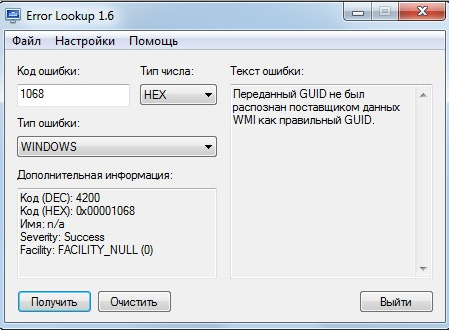
Первым делом, вам необходимо определить, какая именно служба не работает. Для этого воспользуемся диспетчером задач. Нажмите на клавиатуре сочетание клавиш Ctrl+Alt+Delete, в появившемся меню выберите «Диспетчер задач».
В открывшемся окне перейдите во вкладку «Службы».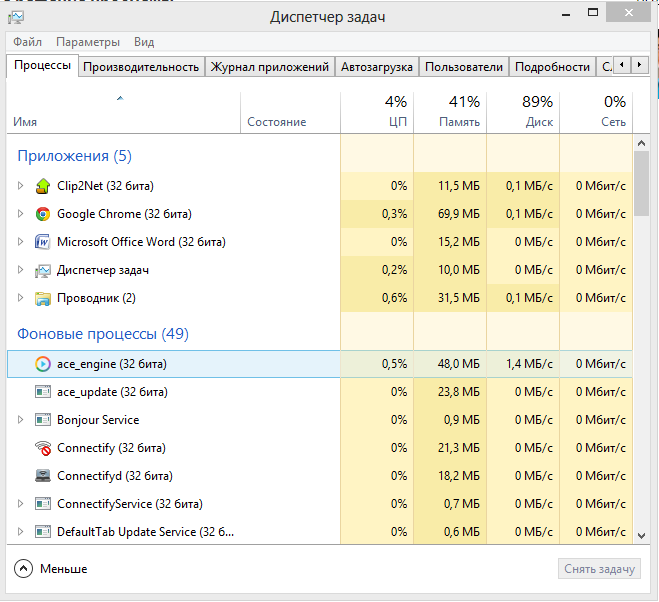
Следом выберите в самом низу окна меню «Открыть службы» или «Службы».
Проверьте состояние служб. Все нижеперечисленные службы должны сопровождаться статусом «Выполняются».
1. «Служба шлюза уровня приложения». Данная служба отвечает за поддержку стороннего протокола для общего доступа подключения к Интернету.
2. «Служба сведений о подключенных сетях (NLA)».
3. «Plug and Play».
4. «Телефония».
5. «Диспетчер подключений удаленного доступа».
6. «Диспетчер автоматических подключений удаленного доступа».
Если какая-либо из вышеперечисленных служб не работает, ее необходимо включить. Для этого кликните по службе единожды левой кнопкой мыши и выберите в верхней части окна иконку в виде треугольничка, которая запустит службу.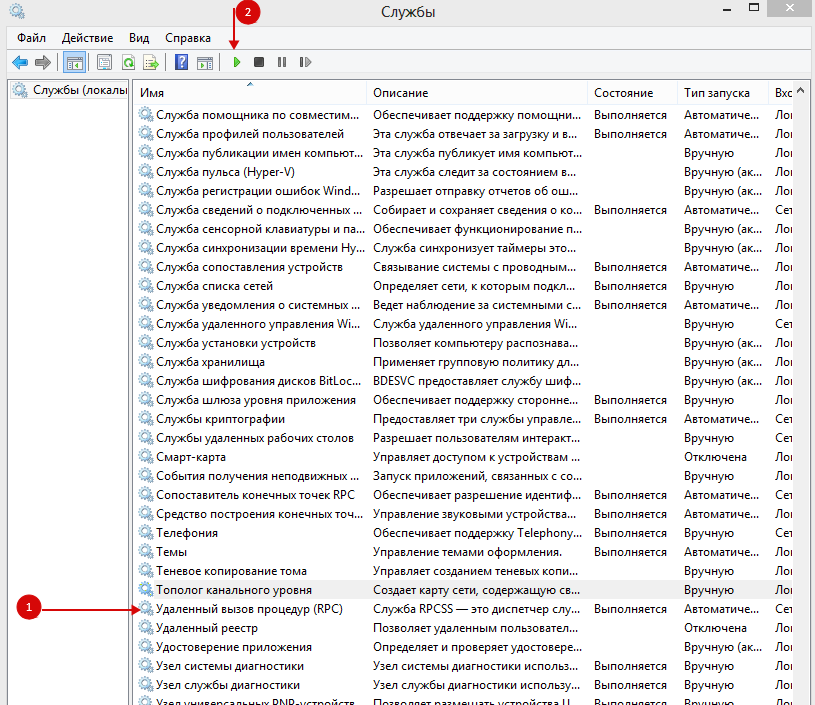
После того, как все необходимые службы будут запущены, обязательно перезагрузите компьютер.
Теперь все службы Windows выполняются, и система работает корректно. Если вы по какой-либо причине прекратили работу службы, то ей необходимо выставить статус, который стоял по умолчанию, а затем перезагрузить Windows. Надеюсь, эта статья была вам полезна.
При работе с операционной системой Windows пользователи могут столкнуться с ошибкой 1068. Это происходит вследствие запуска одного из процессов, в параметрах которого не прописан автозапуск, и он не стартует во время загрузки ОС. Зачастую при попытке включения звука, открытия общего доступа к интернет-соединению или создании пользователь на экране своего устройства видит следующее сообщение: «Ошибка 1068: или группу». При возникновении такой проблемы не стоит впадать в панику, ведь есть способы ее решения.
Первый способ: запуск и перезапуск необходимых служб
Прежде всего необходимо запустить утилиту «Службы». Для этого нужно кликнуть правой кнопкой мыши на иконку «Мой компьютер» и выбрать пункт меню «Управление». После этого в левой части окна найти пункт «Службы и приложения» и дважды нажать левой кнопкой мыши на пункте «Службы».
Другой способ: с помощью сочетания клавиш Win+R открыть утилиту «Выполнить», в поле набрать services.msc и нажать Enter.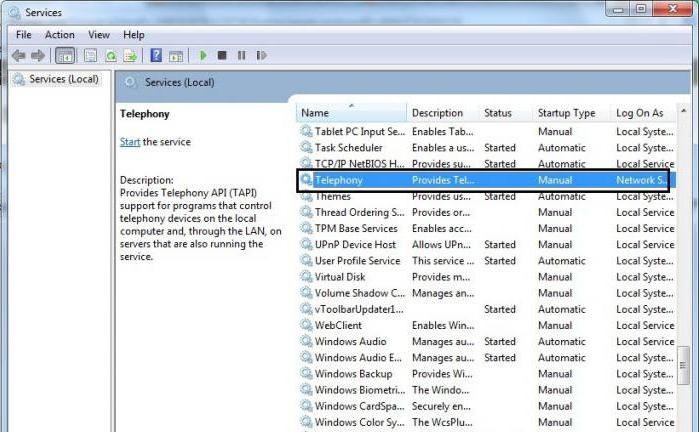
В правой части окна «Службы» находится список всех служебных приложений операционной системы, который можно отсортировать по имени. Здесь необходимо найти службу «Телефония», при помощи зайти в свойства, где нужно назначить ей ручной запуск в соответствующем разделе, применить сделанные изменения и запустить ее на выполнение. Затем произвести аналогичные действия над:
- «Поддержкой самонастраивающихся устройств Plug and Play».
- «Службой SSTP».
- «Диспетчером автоматических подключений удаленного доступа».
После запуска следует убедиться в том, что работают все только что запущенные службы. Ошибка 1068 должна исчезнуть. Если нет, то можно воспользоваться следующими способами.
Второй способ: проверка прав системных папок
Для проверки уровней доступа к системным папкам необходимо перейти в корень диска с установленной операционной системой, найти в нем папку Windows и, используя контекстное меню, открыть ее свойства. Открыв раздел «Группы и пользователи» вкладки «Безопасность», следует убедиться, что у всех трех групп владельцев есть права полного доступа. Это можно увидеть в нижней графе с правами, выбрав выше одну из групп.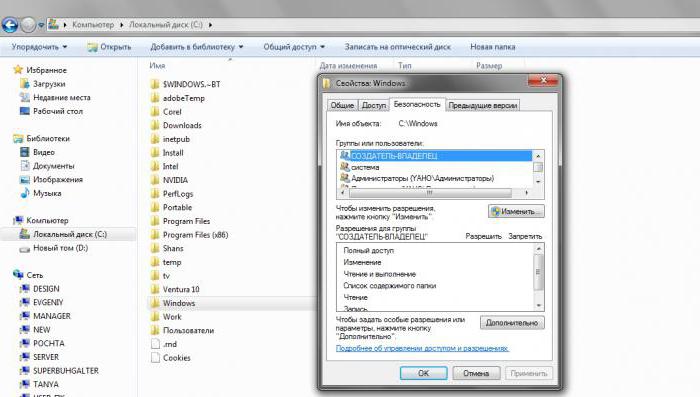
Увидев у какой-либо группы отсутствующий полный доступ, необходимо ей его предоставить, отметив соответствующий пункт в разделе изменений и применив новые настройки. Чтобы система приняла изменения, после предоставления доступа необходимо перезагрузить ПК. Если ошибка 1068 («не удается запустить дочернюю службу») все еще присутствует, необходимо попытаться ее исправить с помощью третьего способа.
Третий способ: проверка Logfiles
Иногда ошибка 1068 может возникать из-за службы «Сборщик событий Windows». Если в ее работе происходит сбой, то собираемая информация перестает фиксироваться в папке Logfiles. Для проверки ее работоспособности нужно запустить Windows в безопасном режиме. Для этого в процессе загрузки системы до появления ее логотипа необходимо нажать на клавиатуре кнопку F8 и выбрать соответствующий пункт.![]()
После того как ОС запустится, нужно найти папку Logfiles по пути C:\Windows\System32, переименовать ее или переместить в другое место, после чего перезагрузить ПК в обычный режим работы. Ошибка 1068 («не удается запустить дочернюю службу») не должна больше появляться. Однако если и этот метод не сработал, то есть еще один.
Четвертый способ: восстановление системы
Хоть данный метод не всегда помогает справиться с ошибкой 1068, попробовать его все-таки можно. Необходимо запустить утилиту «Восстановление системы», используя поиск из меню «Пуск» или открыв ее из параметров системы, и выбрать такую точку восстановления, при которой ошибка не появлялась. После того как система завершит откат, произойдет перезагрузка компьютера.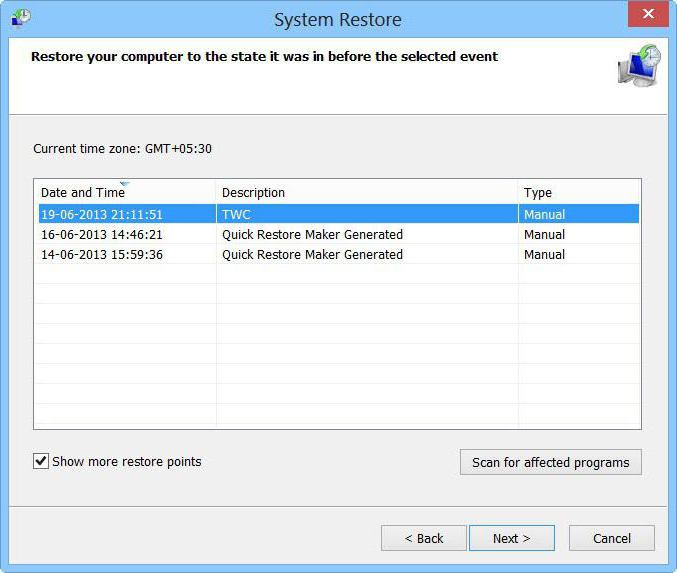
В конце концов, когда компьютер выдает: «Ошибка 1068: не удается запустить дочернюю службу или группу» - для исправления можно использовать фирменную утилиту корпорации "Майкрософт" Fix it, следуя предлагаемым ею инструкциям. Если же ни один из способов устранения ошибки не привел к успеху, помочь сможет кардинальный метод - переустановка операционной системы.
Чтобы проблема была устранена автоматически, перейдите к разделу . Чтобы устранить проблему вручную, перейдите к разделу .
Простое исправление
Чтобы автоматически решить проблему, нажмите кнопку Скачать . В диалоговом окне Скачивание файла нажмите кнопку Выполнить или Открыть и следуйте инструкциям мастера простого исправления.- Возможно, мастер доступен только на английском языке. Но автоматическое исправление подходит для любых языковых версий Windows.
- Если вы работаете не на том компьютере, на котором возникла проблема, средство простого исправления можно сохранить на устройстве флэш-памяти или компакт-диске, а затем запустить на нужном компьютере.
Самостоятельное решение проблемы
Простое исправление 50562Чтобы устранить проблему, убедитесь, что все дочерние службы запущены. Для этого выполните указанные ниже действия.
- Нажмите кнопку Пуск и выберите команду Справка и поддержка .
- В разделе Выбор задачи выберите элемент Инструменты для просмотра сведений о компьютере и диагностики неполадок .
- В области Инструменты выберите элемент Настройка системы .
- На правой панели щелкните ссылку Запуск программы настройки системы . Откроется окно программы настройки системы.
- Откройте вкладку Службы .
- Убедитесь, что все указанные ниже службы запущены. Чтобы включить службу, установите флажок.
- Служба шлюза уровня приложения
- Сетевые подключения
- Служба сведений о подключенных сетях (NLA)
- Plug and Play
- Диспетчер автоматических подключений удаленного доступа
- Диспетчер подключений удаленного доступа
- Удаленный вызов процедур (RPC)
- Телефония
- Нажмите кнопку ОК и выберите элемент.
- После перезагрузки Windows повторно запустите мастер общего доступа к подключению к Интернету.



















